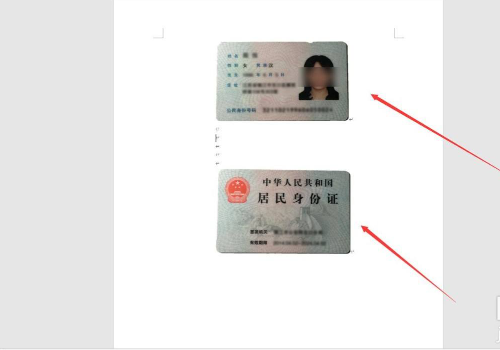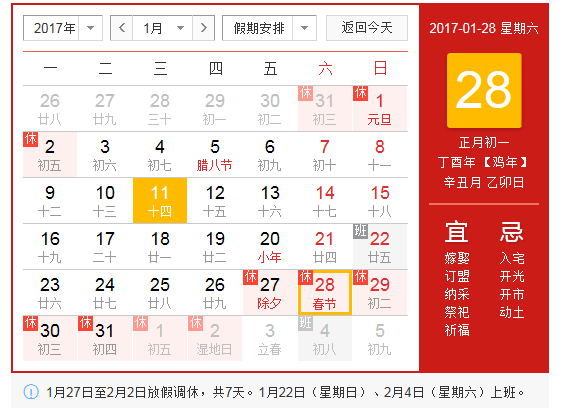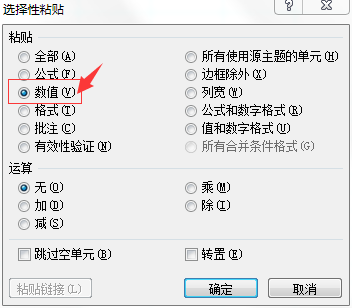如何用word做身份证复印件?
的有关信息介绍如下:选中照片,点击格式选项卡,点击格式选项卡下的删除背景。标记需要删除的区域并删除。再次选中处理过的照片,点击格式选项卡,点击剪裁,只保留身份证区域。选中图片鼠标右击,选择大小和位置。更改大小为宽度8.56CM高度5.4CM即可。
工具/原料:
hp电脑
word软件2019
1、新建一个word文档,并准备好照片。
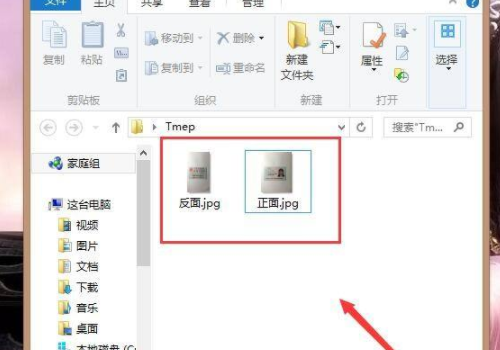
2、打开word文档,点击插入。
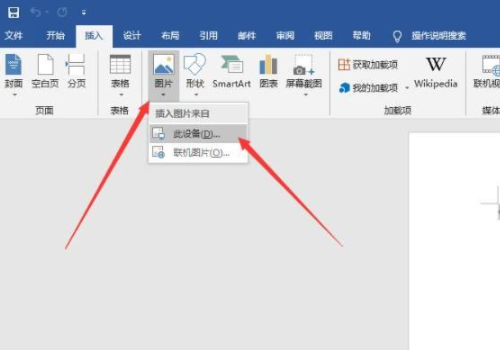
3、点击插入照片,选择身份证照片所在路径插入照片。

4、选中照片,点击格式选项卡,点击格式选项卡下的删除背景。
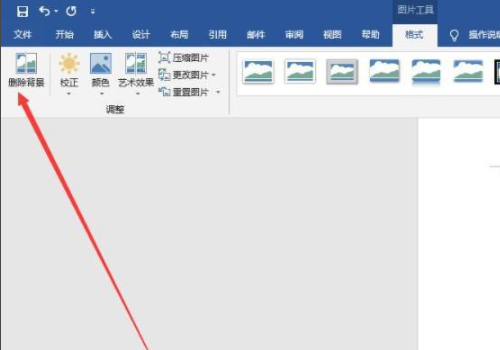
5、标记需要删除的区域并删除。

6、再次选中处让老理过的照片,点击格式选项卡,点击剪裁,陪滑野只保留身份证区域。

7、选中图片鼠标右击,选择大小和位置。
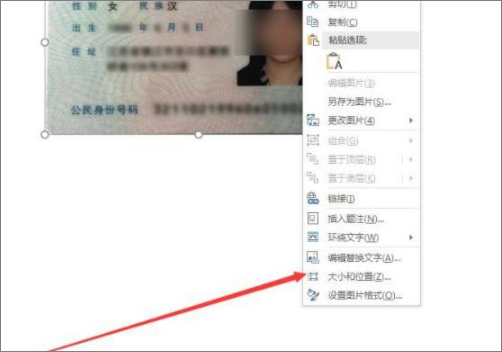
8、更改大小为宽度8.56CM高度5.4CM。
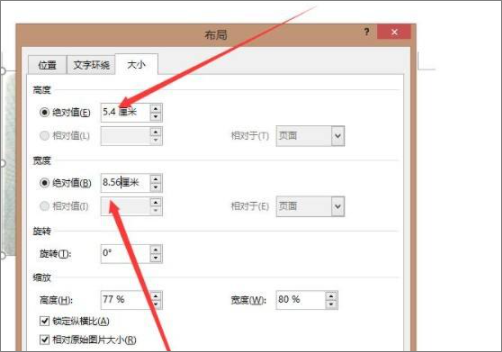
9、用同样的方式芦喊处理反面,然后调整合适位置打印,这样就做好了。